Bei vielen Chrome-Nutzern tritt manchmal die Fehlermeldung "Fehler beim Herstellen einer Datenbankverbindung" auf, wenn versucht wird, eine WordPress-Seite zu öffnen. Dies ist ein sehr ernstes Problem, da sie nicht auf die von ihnen verwalteten Websites zugreifen können.
Ein Nutzer sagte im offiziellen Google-Forum Folgendes:
Oft habe ich solche Probleme auf meiner Client-Website (Fehler beim Herstellen einer Datenbankverbindung). Unten habe ich im Screenshot dieses Problems. Wir haben bereits das Go-Daddy-Support-Team informiert. Aber sie sagten, dass dieses Problem nicht von unserer Seite kommt. Wir wissen also nicht, wie wir das beheben sollen. Bitte geben Sie Ideen zur Aktualisierung dieser Probleme
Das OP kann also nicht auf die Client-Website zugreifen. Heute zeigen wir Ihnen, wie Sie dieses Problem in wenigen einfachen Schritten beheben können.
Schneller Tipp
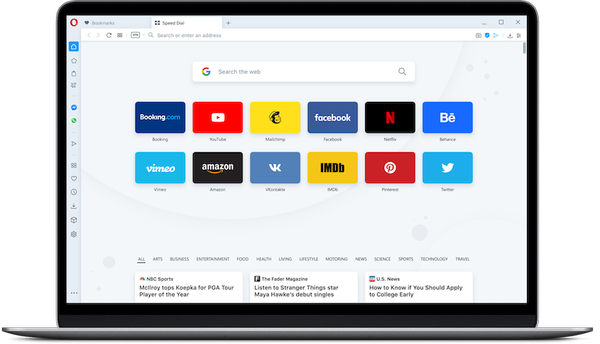
Wir wissen, dass Chrome der beliebteste Browser ist. Wir wissen aber auch, dass es viel RAM verbraucht und den Akku schnell entlädt, wenn mehrere Registerkarten geladen sind.
Warum also nicht geben? Oper eine Chance? Es wird sich im Einstellungsbereich vertraut fühlen, da es auch auf der Chromium-Plattform basiert. Es ist aber auch mit sehr interessanten Funktionen ausgestattet.
Die meisten von ihnen sind für die meisten Benutzer täglich sehr nützlich:
- Mit dem integrierten Adblocker können Sie Seiten schneller durchsuchen
- Schützen Sie Ihre Privatsphäre mit dem kostenlosen, unbegrenzten VPN
- Schützen Sie sich mit verschiedenen Schutzmechanismen vor Online-Betrug, Phishing und Crypto-Mining
- Kurzwahl, My Flow und Arbeitsbereiche sind exklusive Funktionen von Opera für Produktivität.
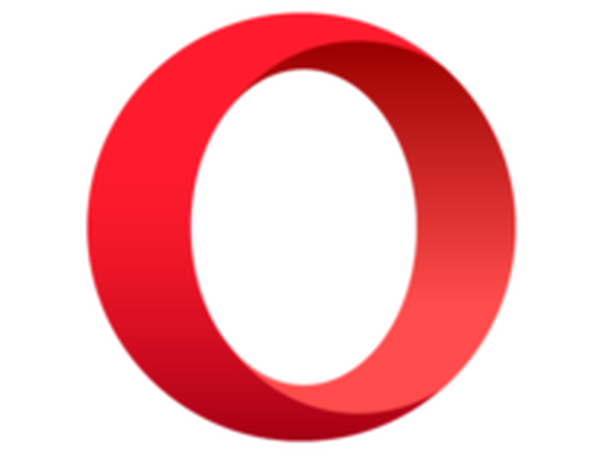
Oper
Wechseln Sie von Chrome, um weniger Fehler und ein schnelleres und sichereres Surferlebnis zu erhalten. Frei Besuche die WebsiteWie kann ich einen Fehler beim Einrichten eines Datenbankverbindungsfehlers in Chrome beheben??
1. Aktualisieren Sie Ihre Plugins
Möglicherweise verursacht ein veraltetes Plugin dieses Problem. Sie können dies mit den folgenden Schritten lösen.
- Gehen Sie zu den drei vertikalen Punkten in der oberen rechten Ecke von Chrome.
- Wählen Mehr Werkzeuge.
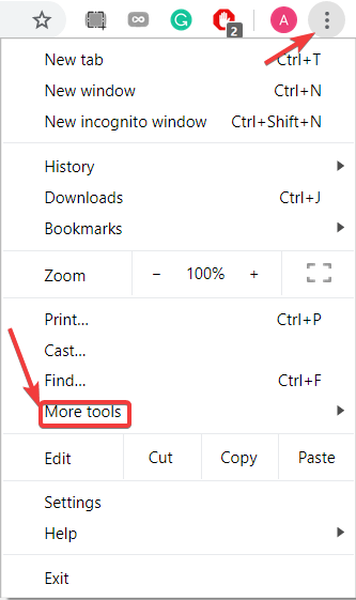
- Klicke auf Erweiterungen.
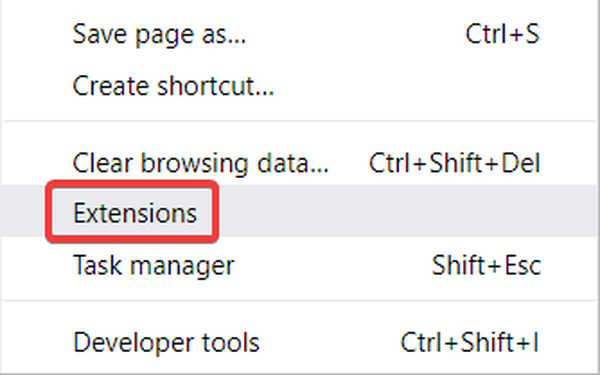
- In dem Erweiterung Seite einschalten Entwicklermodus und auswählen Aktualisieren.
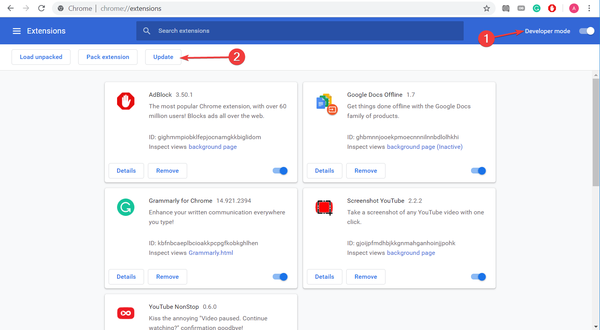
2. Deaktivieren Sie Plugins
Wenn die oben beschriebene Methode nicht funktioniert hat, deaktivieren Sie jedes Plugin und starten Sie es erneut. Durch den Eliminierungsprozess können Sie sehen, welche Erweiterung das Problem verursacht, und es löschen.
- Befolgen Sie zum Öffnen die gleichen Schritte wie oben Erweiterung.
- Erweiterungen deaktivieren.
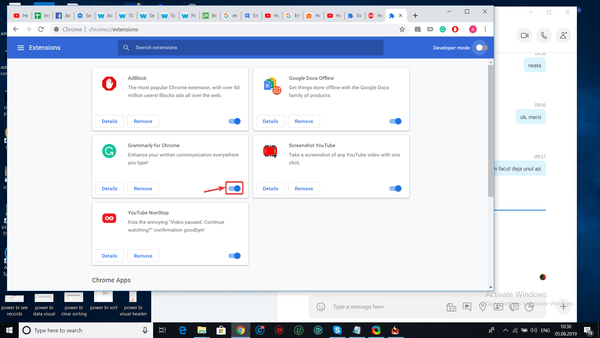
3. Löschen Sie Ihre Browserdaten
Manchmal kann das Problem nur durch Löschen Ihrer Browserdaten behoben werden Fehler beim Herstellen einer Datenbankverbindung Problem.
- Öffnen Mehr Werkzeuge.
- Wählen Browserdaten löschen.
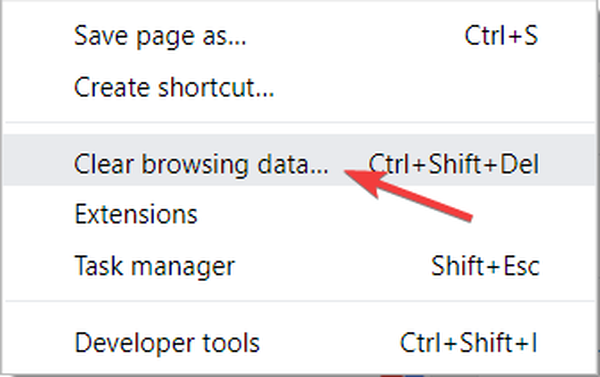
- Klicke auf Daten löschen.
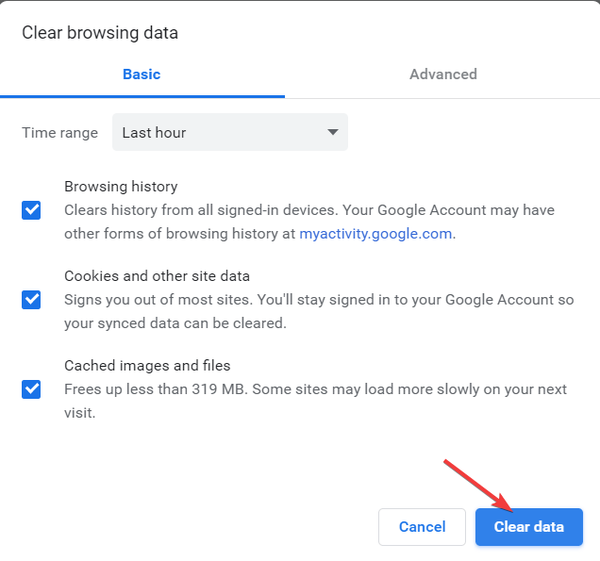
4. Überprüfen Sie, ob Chrome auf dem neuesten Stand ist
Ein veralteter Browser kann viele Probleme verursachen, einschließlich des Fehler beim Herstellen einer Datenbankverbindung Problem. Führen Sie die folgenden Schritte aus, um zu überprüfen, ob Chrome auf dem neuesten Stand ist.
- Gehe zu die Einstellungen.
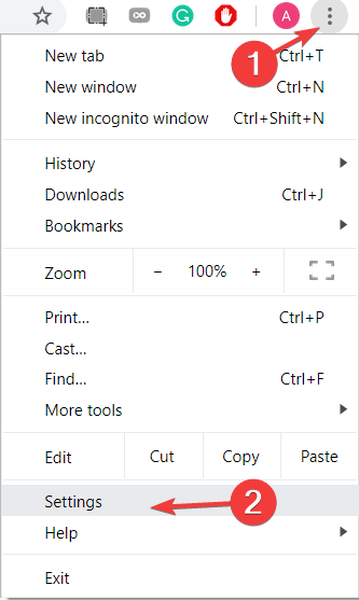
- Wählen Über Chrome.
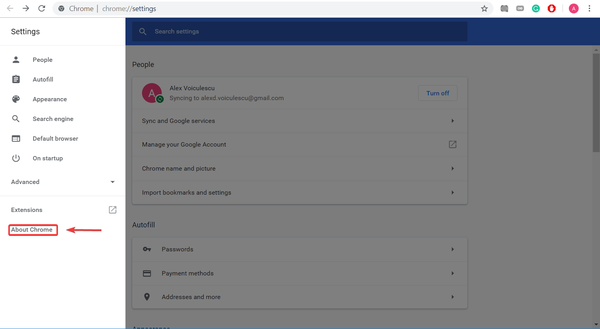
Wenn Sie das Ende erreicht und alles ausgeführt haben, ist es klar, dass dieses Problem nicht auf Ihrer Seite generiert wird. Wahrscheinlich führen falsche Anmeldeinformationen für die Verbindung zur Datenbank zu diesem Fehler oder zu unzureichenden Berechtigungen für den Datenbankbenutzer.
Zum Glück für die Fehler beim Herstellen einer Datenbankverbindung Problem, gibt es einige einfache Lösungen, um das Problem schnell zu lösen. Grundsätzlich müssen Sie nur sicherstellen, dass Google Chrome reibungslos funktioniert.
Holen Sie sich die besten Plugins und halten Sie sie auf dem neuesten Stand, löschen Sie Ihre Browserdaten und halten Sie Ihren Browser auf dem neuesten Stand.
Haben unsere Lösungen für Sie funktioniert? Lassen Sie es uns in den Kommentaren unten wissen!
Anmerkung des Herausgebers: Dieser Beitrag wurde ursprünglich im August 2019 veröffentlicht und seitdem im August 2020 überarbeitet und aktualisiert, um Frische, Genauigkeit und Vollständigkeit zu gewährleisten.
- Google Chrome-Fehler
 Friendoffriends
Friendoffriends



